Cho tới thời điểm hiện tại microsoft đã phát triển và cho ra rất nhiều phiên bản office bao gồm: office 2003, office 2007, office 2010, office 2013, office 2019 và mới đây nhất là bộ office 365. Mỗi phiên bản đều có những cải tiến rất đáng kể cả về tính năng, hiệu suất cũng như độ bảo mật.
Tuy nhiên có thể do thói quen người dùng và chế độ bản quyền nên mình chia sẻ tại đây 3 phiên bản microsoft office 2007, 2010 và 2013. Nếu các bạn muốn trải nghiệm giao diện mới mẻ, cũng như những tính năng mới ở các phiên bản cao hơn thì mình khuyên các bạn nên ra cửa hàng đặt mua cho mình một key bản quyền nhé để sử dụng nhé.
Link tải microsoft Office Home and Business 2007-JP
| ■ Office Home and Business 2007-JP |
| Key cài đặt office 2007 : B6G72-YTW8P-KMT3X-PBKY8-XCF2T |
Link tải microsoft Office Home and Business 2010-JP
| ■ Office Home and Business 2010-JP |
| Key cài đặt office 2010 : W8C3Y-7BJ93-P2VXF-66F33-23Y4Y |
Link tải microsoft Office Home and Business 2013-JP
| ■ Office Home and Business 2013-JP |
| Key cài đặt office 2013 : 8NYR7-P3P6C-QGGHQ-3Q4PF-JHRP3 |
Đầu tiên các bạn tải bộ công cụ cài đặt Office với phiên bản tương ứng tại link trên. Hiện tại mình chia sẻ bộ công cụ office phiên bản tiếng nhật nhưng các bạn đừng lo nhé. Sau khi tải về cài đặt xong mình sẽ hướng dẫn các bạn đổi giao diện ngôn ngữ hiện thị cho office với rất nhiều ngôn ngữ đa dạng để các bạn có thể lựa chọn.
Hướng dẫn cài office
Sau khi tải office 2010 về thành công bạn hãy tiến hàn giải nén, click file setup để tiến hành cài đặt.
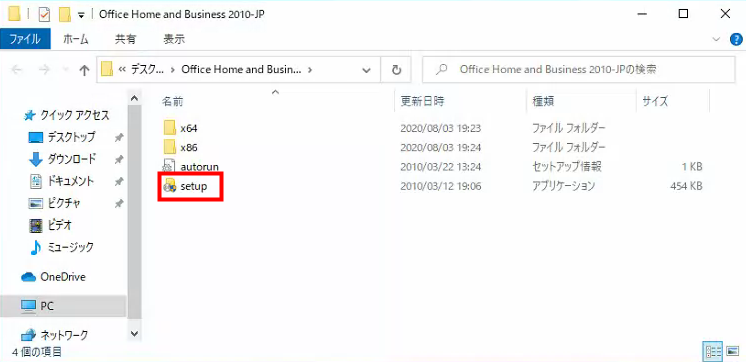
Nhập key cài đặt (bạn có thể lấy key được đính kèm dưới link tải bộ cài đặt office phía trên) và nhấn Continue (続行) để tiếp tục.
Lưu ý: Đây là key cài đặt chứ không phải key bản quyền phần mềm.
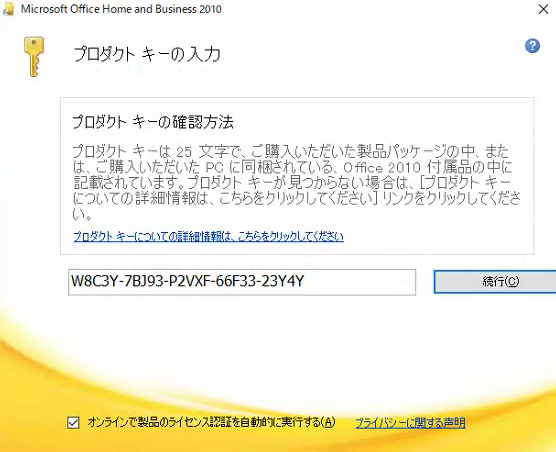
Check vào phần đồng ý và chọn Continue (続行)
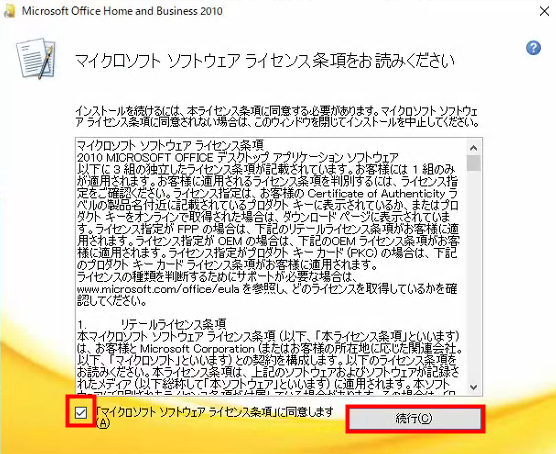
Tiếp theo sẽ có 2 lựa chọn cho chúng ta bao gồm:
- Install now (今すぐインストール): Nếu bạn chọn lựa chọn này, đồng nghĩa với việc là tất cả các ứng dụng có trong bộ microsoft office sẽ được cài động loạt. (Nếu bạn chưa thông thạo cài đặt nên chọn lựa chọn này).
- Customize (ユーザー設定): Cho phép chúng ta lược bỏ một số ứng dụng không cần thiết, giúp tối ưu việc chiếm dụng dung lượng bộ nhớ máy tính.
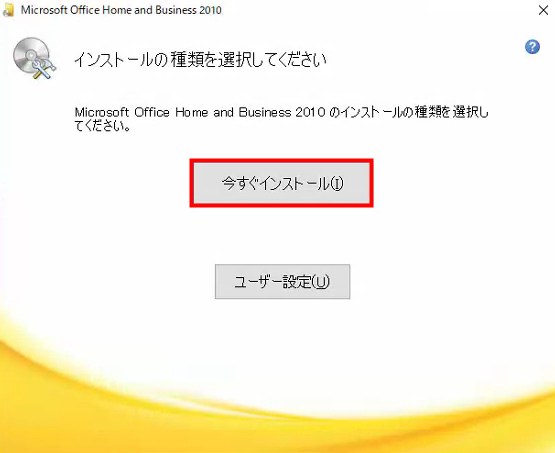
Quá trình cài đặt bắt đầu diễn ra.
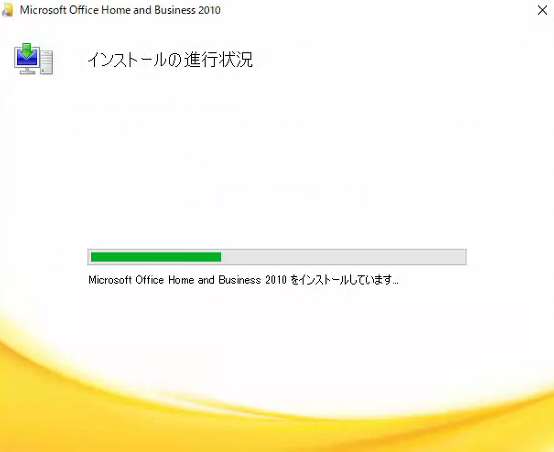
Qúa trình cài đặt office 2010 kết thúc.
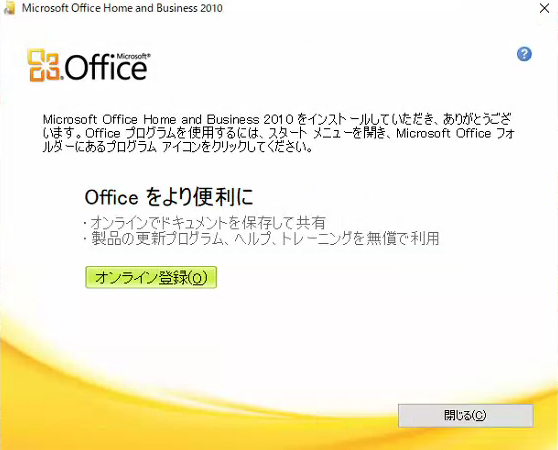
Vậy là mình đã hướng dẫn xong các bạn cách cài đặt Office 2010. Để có thể sử dụng đầy đủ tính năng của office bạn hãy đặt mua cho mình một key từ Microsoft hoặc có thể tham khảo cách Crack Office TẠI ĐÂY nhé.
Chúc các bạn thành công.


